华硕win10系统重装按f几 华硕win10系统重装按f几问题解析
更新日期:2022-09-23 16:58:32
来源:互联网
华硕win10系统重装按f几,不少的用户们在使用华硕电脑的时候都会遇到各种的问题,这就时候用户们就想着给他们进行重装修复,那么接下来就让本站来为用户们来仔细的介绍一下华硕win10系统重装按f几问题解析吧。
华硕win10系统重装按f几问题解析
1、首先将制作好的U盘启动盘插入华硕电脑,若是笔记本电脑那就重启电脑不断按住ESC键即可打开启动菜单。
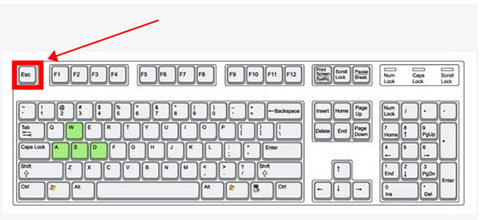
2、控制上下方向键,找到“UDisk 5.00”选项或者其他的usb选项或u盘名称选项,回车进入进行U盘系统重装。
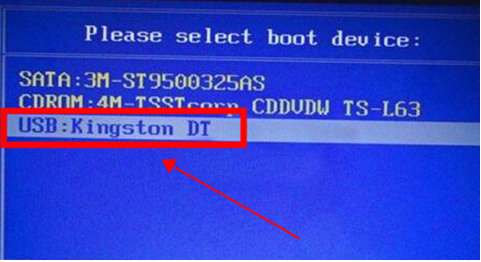
3、若是使用的是台式电脑,则重启后马上按F8,弹出对应选项。
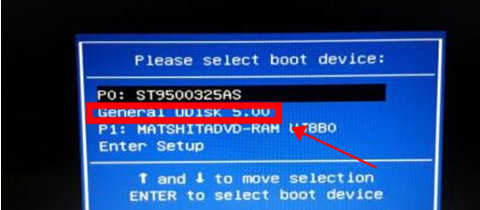
4、同样的控制方向键选择“USB”选项,键盘回车进行U盘重装。
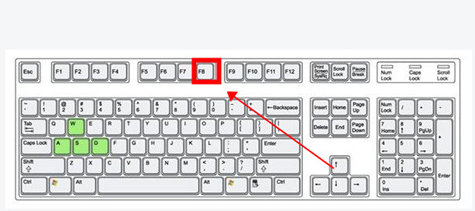
5、如果是预装win8/win10系统的机型,需设置BIOS才可以选择U盘或光盘启动。可以开机后不断按del键进入bios进行启动菜单设置启动项。
6、进入到u盘启动盘pe系统后即可打开桌面的小白装机工具进行系统重装即可。
常见问题
- 知乎小说免费阅读网站入口在哪 知乎小说免费阅读网站入口分享365437次
- 知乎搬运工网站最新入口在哪 知乎盐选文章搬运工网站入口分享218664次
- 知乎盐选小说免费网站推荐 知乎盐选免费阅读网站入口分享177208次
- 原神10个纠缠之缘兑换码永久有效 原神10个纠缠之缘兑换码2024最新分享96861次
- 羊了个羊在线玩入口 游戏羊了个羊链接在线玩入口70746次
- 在浙学网页版官网网址 在浙学官方网站入口66419次
- 王者荣耀成年账号退款教程是什么?王者荣耀成年账号可以退款吗?64796次
- 地铁跑酷兑换码2024永久有效 地铁跑酷兑换码最新202458573次
- paperpass免费查重入口58502次
- 蛋仔派对秒玩网址入口 蛋仔派对秒玩网址入口分享57696次

